Duceți traducerea automată la următorul nivel cu cea mai mare lansare a WPML!
Publicat: 2021-09-28WPML tocmai a lansat cea mai mare actualizare de până acum și este plin de funcții noi. WPML 4.5 aduce cea mai așteptată funcție „Traduceți totul”, împreună cu alte modificări semnificative. Această actualizare duce traducerea automată la următorul nivel.
Modul Traducere totul nu este singura funcție nouă din această versiune. WPML a adăugat, de asemenea, noi opțiuni de plată, mai multe chei de site, un nou asistent de configurare și o serie de remedieri de erori și îmbunătățiri ale codului.
Ultimate Addons pentru Elementor (UAE) este pe deplin compatibil cu WPML 4.5 și va funcționa cu această nouă actualizare. Am lucrat îndeaproape cu echipa WPML pentru a ne asigura că totul funcționează perfect!
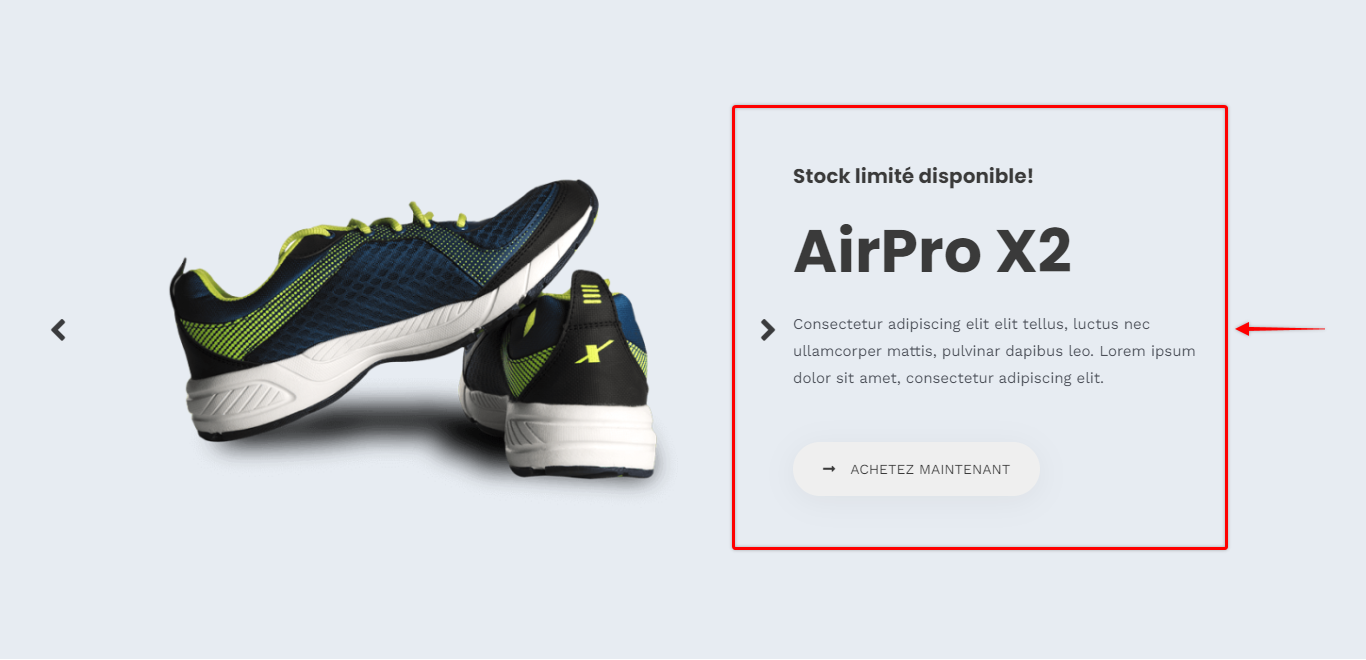
Ultimate Addons pentru Elementor și WPML
WPML facilitează procesul de traducere. Vă puteți traduce site-ul în două moduri, manual sau automat.
Cu metoda manuală, puteți alege ce conținut să traduceți și cum doriți să adăugați traduceri. În acest fel, puteți adăuga traducerile dvs. manual, așa cum ați putea face în versiunile WPML anterioare.
Cu această nouă actualizare, aveți o a doua cale. Puteți alege noua funcție „Traduceți totul” care traduce automat tot conținutul site-ului dvs. web.
Aceasta înseamnă că toate postările, paginile, câmpurile personalizate și alt conținut de site vor fi traduse în fiecare limbă pe care o selectați.
Ultimate Addons pentru Elementor (UAE) este pe deplin compatibil cu WPML. Aceasta înseamnă că tot conținutul pe care l-ați creat folosind widget-urile din Emiratele Arabe Unite va fi și el tradus!
Veți găsi opțiunea „Translate Everything” disponibilă în WPML Setup Wizard.
Faceți-vă site-ul web multilingv cu Translate Everything
Să vedem cum puteți folosi WPML și noua sa funcție pentru a face site-ul dvs. web multilingv și pentru a traduce widget-urile din Emiratele Arabe Unite.
Pentru a traduce întregul site web cu WPML, veți avea nevoie de următoarea listă de pluginuri:
- CMS multilingv WPML
- Traducere șiruri
- Traducere media
Puteți descărca aceste pluginuri din secțiunea „Descărcare” a contului dvs. WPML. Apoi pur și simplu instalați și activați aceste plugin-uri pe site-ul dvs. în modul obișnuit.
Când activați pluginul CMS multilingv WPML , veți vedea o notificare în tabloul de bord WordPress pentru a începe configurarea acestuia.
Acest lucru va activa WPML Setup Wizard care vă va ghida prin acest proces rapid și simplu.
Procesul arata cam asa:
- Alegeți „Limba implicită”. Aceasta este limba în care este scris conținutul site-ului dvs. existent.
- Configurați „Limbi traduse”, adăugând limbile în care doriți să traduceți conținutul.
- Apoi, decideți cum vor arăta adresele URL pentru diferite limbi și înregistrați-vă pluginul WPML.
- Veți găsi opțiunea „Traduceți totul” la pasul al patrulea. Selectați opțiunea și decideți dacă doriți să revizuiți traducerile înainte de a le publica. Vom vorbi mai multe despre traducerea site-ului dvs. web folosind funcția „Traduceți totul” mai jos.
- În cele din urmă, mai sunt câțiva pași de parcurs și întregul proces este finalizat.
Când ați terminat cu Setup Wizard, WPML va adăuga în mod implicit un comutator de limbă în partea de jos a subsolului dvs., iar site-ul dvs. multilingv este gata.
Este la fel de simplu!
Traduceți totul explicat
După cum sa menționat mai sus, va trebui să configurați WPML prima dată când îl utilizați. Expertul de configurare WPML vă va permite să decideți cum doriți să traduceți site-ul dvs. Pe măsură ce discutăm despre funcția Traduceți totul, să o acoperim aici.
Pasul 1 – Porniți procesul de configurare WPML utilizând vrăjitorul așa cum este descris mai sus. Alegeți limbile pe care doriți să le aveți pe site-ul dvs. web, configurați adresele URL și înregistrați-vă pluginul WPML;

Pasul 2 – În al patrulea pas al procesului de configurare, alegeți opțiunea „ Traduceți totul ”. Aceasta va duplica tot conținutul dvs. publicat existent și va adăuga automat traduceri pentru toate limbile pe care le-ați adăugat la Pasul 1;
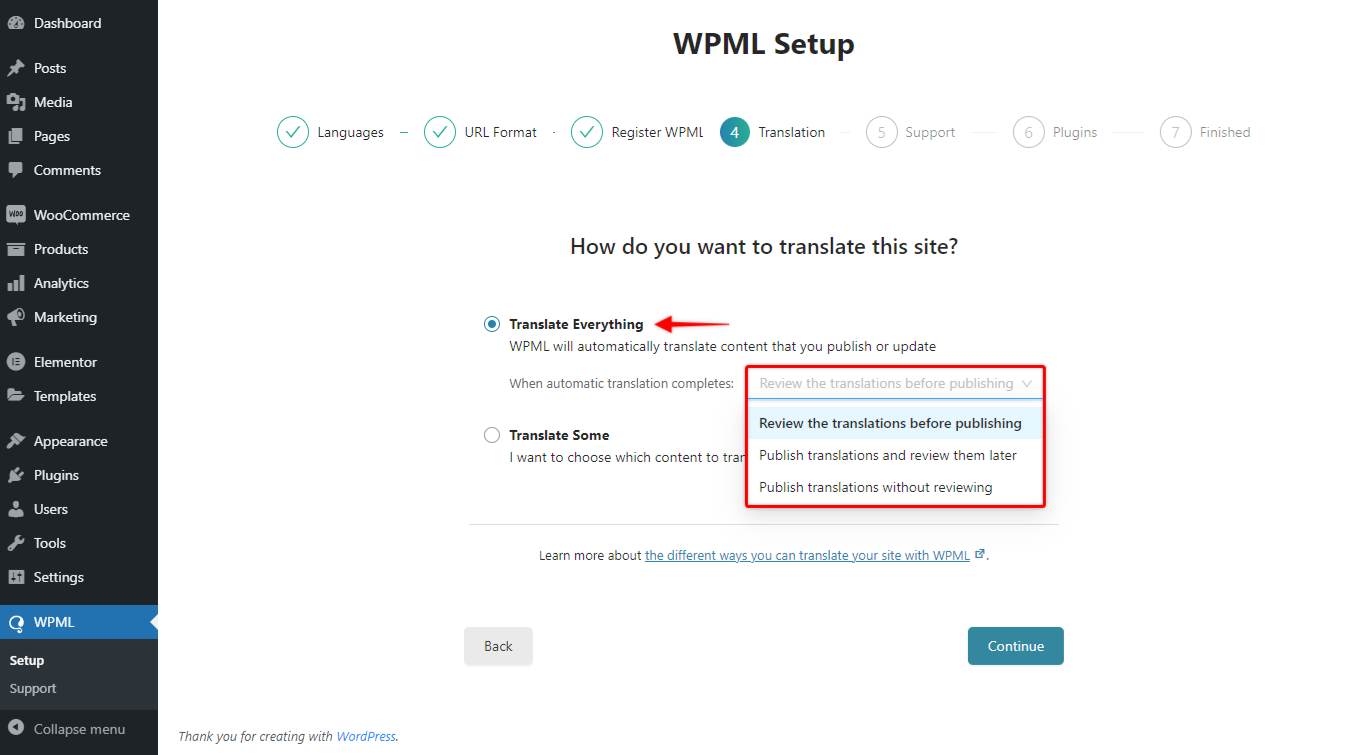
Pasul 3 - Veți observa meniul drop-down de sub această opțiune. Aici, trebuie să decideți dacă doriți să revizuiți traducerile înainte de a le publica. Vă recomandăm să verificați tot conținutul înainte de publicare, pentru orice eventualitate;
Pasul 4 – Finalizați pașii rămași din Setup Wizard;
Pasul 5 – Veți fi transferat automat la pagina „Gestionarea traducerilor” ( Tabloul de bord > WPML > Gestionarea traducerilor ).
Veți vedea notificarea „Starea traducerii automate” pe această pagină care arată rezumatul traducerii și creditele disponibile.
Acum, puteți revizui traducerile (dacă ați ales această opțiune în timpul configurării) și le puteți publica când sunt gata.
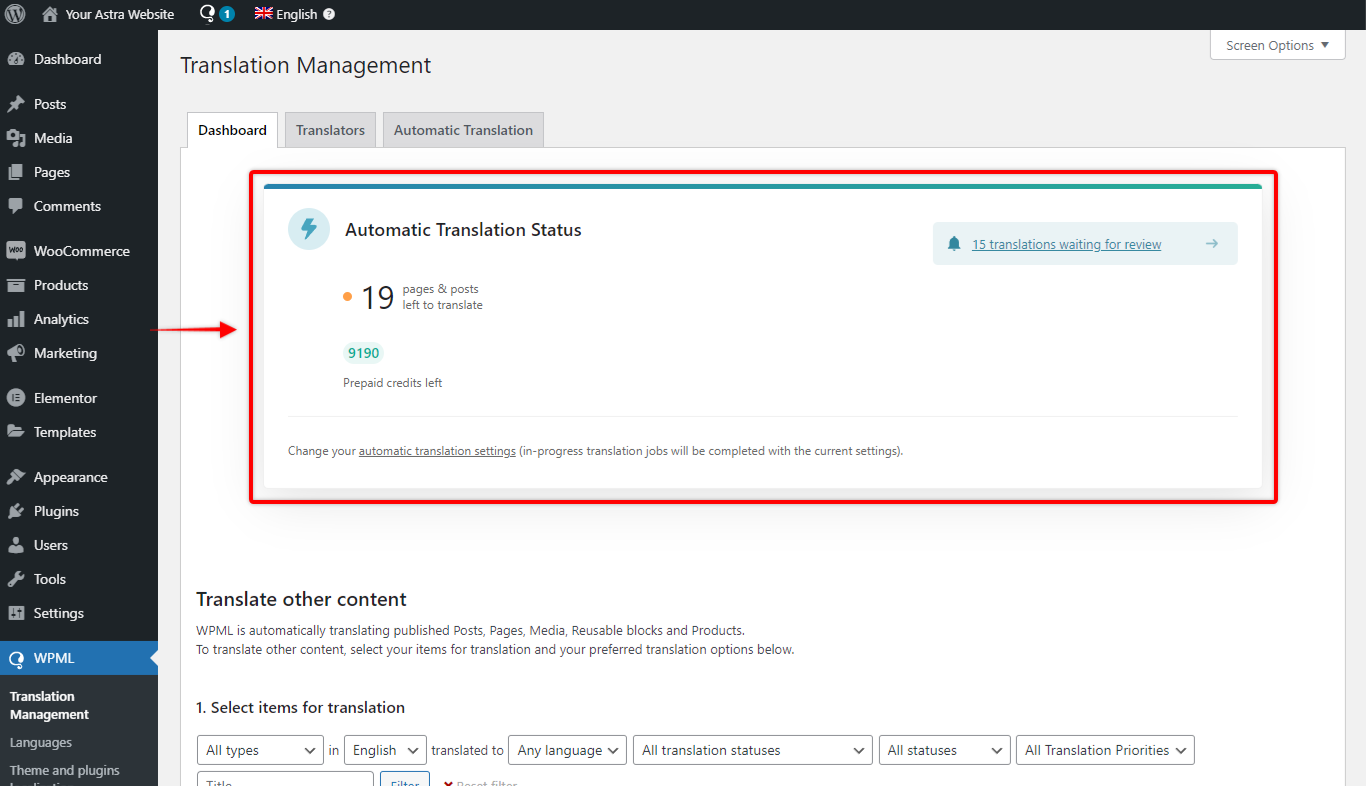
Rețineți că „Traduceți totul” este o opțiune plătită. Veți avea nevoie de un cont de traducere automată WPML cu credite disponibile.
Pentru a vă înscrie pentru un cont de traducere automată, conectați-vă la contul dvs. WPML existent.
Pentru a cumpăra credite, faceți clic pe fila „Traducere automată” și cumpărați suma necesară.
Examinați traducerile automate
Din notificarea „Starea traducerilor automate” ( WPML > Managementul traducerilor > Tabloul de bord ), puteți accesa „Coada de traducere” pentru a examina traducerile pentru fiecare pagină și postare:
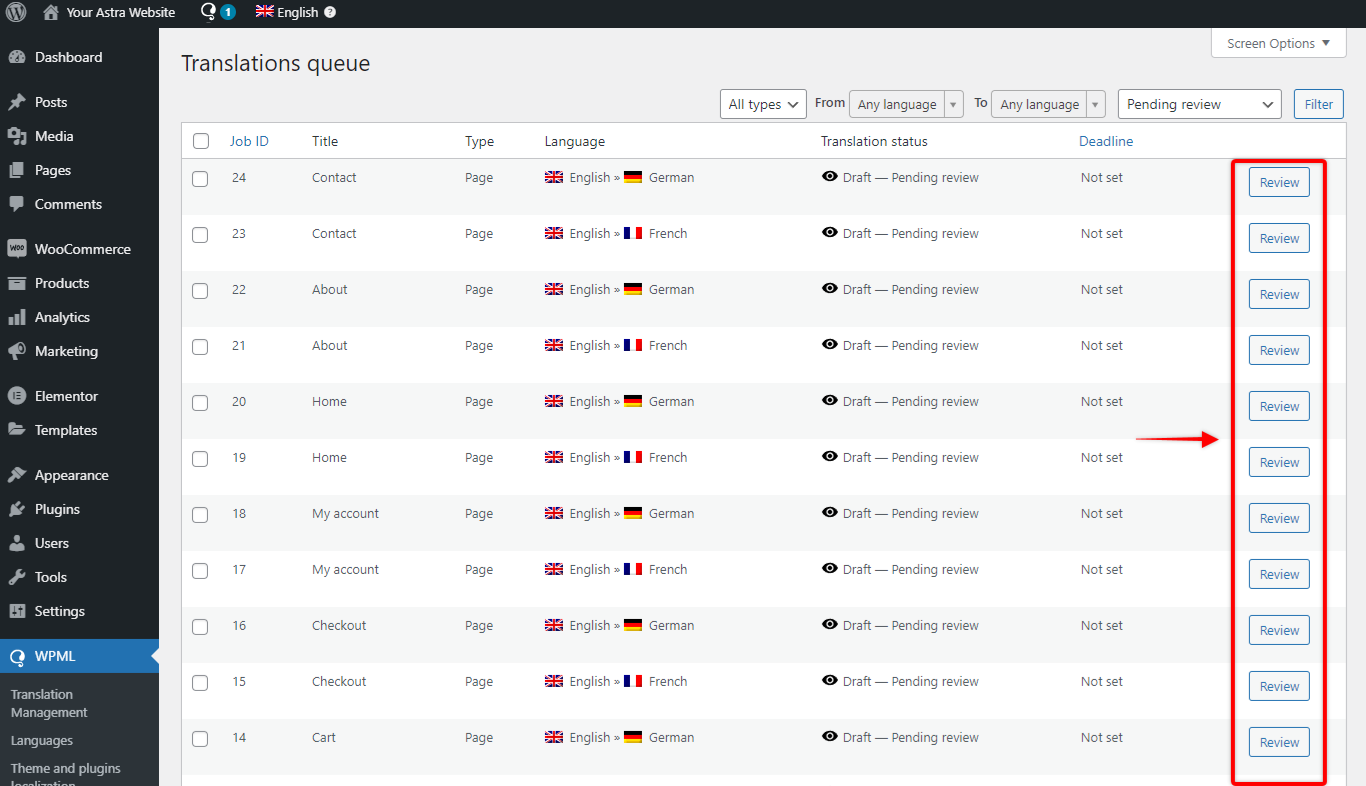
Dacă sunteți mulțumit de traducere, acceptați-o și pagina sau postarea dvs. va fi publicată.
Când examinați traducerile automate, veți avea opțiunea de a modifica orice conținut tradus pentru a se potrivi perfect nevoilor dvs.
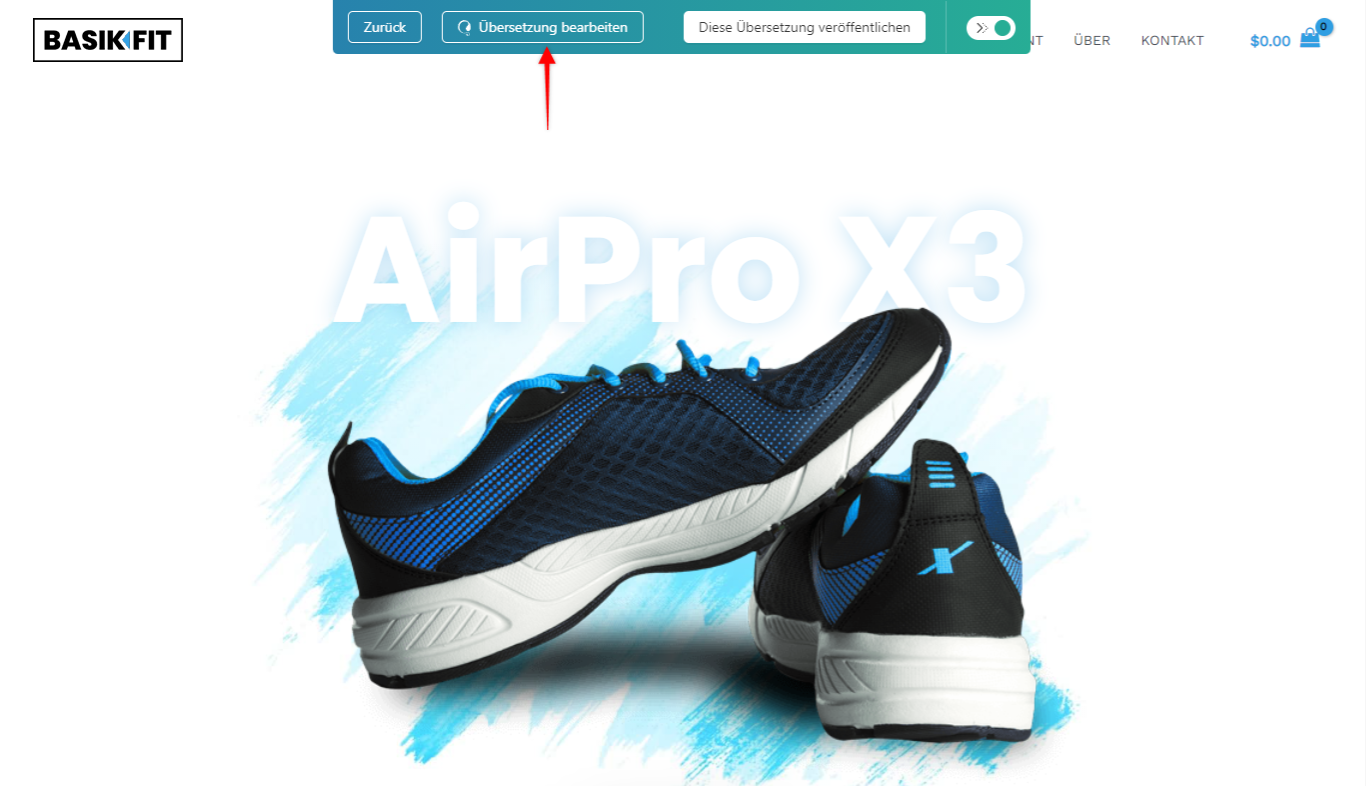
Este important să rețineți că funcția „Traduceți totul” poate traduce numai postările și paginile publicate. Aceasta nu include schițele pe care le puteți avea pe site-ul dvs. web.
Dacă observați că unele etichete de pe site-ul dvs. web lipsesc traducerea, le puteți traduce manual.
Navigați la Dashboard > WPML > String Translation și căutați pur și simplu șirul pe care doriți să îl traduceți.
Asta e! Site-ul dvs. Elementor este tradus și gata pentru vizitatorii dvs. în mai multe limbi!
În plus, este bine de știut că atunci când activați modul „Traduceți totul”, WPML va continua să adauge traduceri automate. Astfel, orice pagină sau postare nouă pe care o adăugați pe linie va fi tradusă automat. În plus, puteți modifica setările modului de traducere în orice moment ( Tabloul de bord > WPML > Setări > Modul de traducere ).
WPML era deja instrumentul suprem de traducere. Această nouă funcție Translate Everything nu numai că a făcut pluginul mai puternic, ci și mai convenabil. Este un upgrade excelent la un plugin de traducere deja superb!
